
สารบัญ:
- ผู้เขียน John Day [email protected].
- Public 2024-01-30 13:06.
- แก้ไขล่าสุด 2025-01-23 15:12.
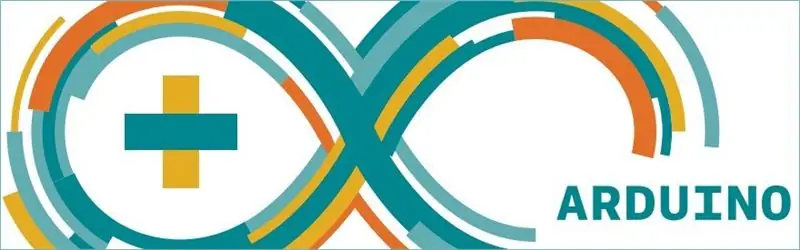
บทนำ
ในหน้าเว็บนี้ เราจะแสดงทีละขั้นตอนของโครงการที่เราทำสำหรับหัวข้อ Usos Académicos en la terminología del Inglés
ทุกอย่างได้รับการบันทึกไว้ ดังนั้นหากคุณต้องการสร้างโครงการขึ้นมาใหม่ คุณสามารถทำได้
ซอฟต์แวร์ที่เราใช้สำหรับเขียนโค้ดคือ Arduino และ Processing ดังนั้นขั้นตอนแรกหากคุณต้องการเริ่มโครงการนี้คือการดาวน์โหลดทั้งสองโปรแกรม
ขั้นตอนที่ 1: นิยามไอเดีย


รายละเอียดโครงการ
โปรเจ็กต์ที่เราจะทำคือตัวควบคุมทีวีซึ่งจะเปลี่ยนคำสั่งข้ามการเคลื่อนไหว คำสั่งและฟังก์ชันทั้งหมดจะถูกตั้งโปรแกรมโดยใช้ Arduino
แนวคิดในการควบคุมทีวีด้วย Arduino นั้นเจ๋งมาก แต่ก็ยากเช่นกัน เพราะคุณต้องได้รับรูปแบบอินฟราเรดทั้งหมดเพื่อส่งสัญญาณ นั่นเป็นเหตุผลที่เราตัดสินใจสร้างทีวีขึ้นใหม่โดยใช้การประมวลผล และขึ้นอยู่กับการกระทำที่คุณตัดสินใจทำกับรีโมต การประมวลผลจะดำเนินการที่เกี่ยวข้องกับการเคลื่อนไหวนั้น
ขั้นตอนที่ 2: วัสดุและส่วนประกอบ
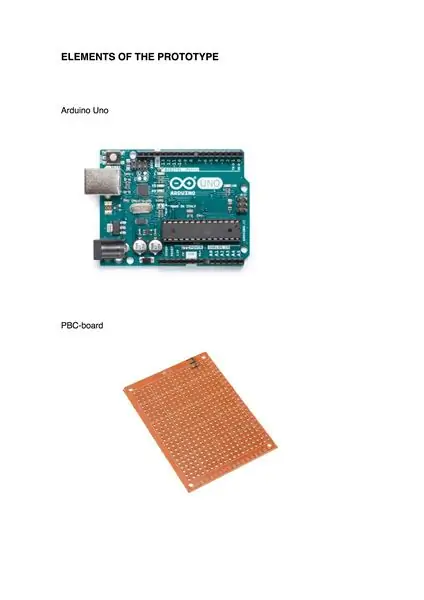
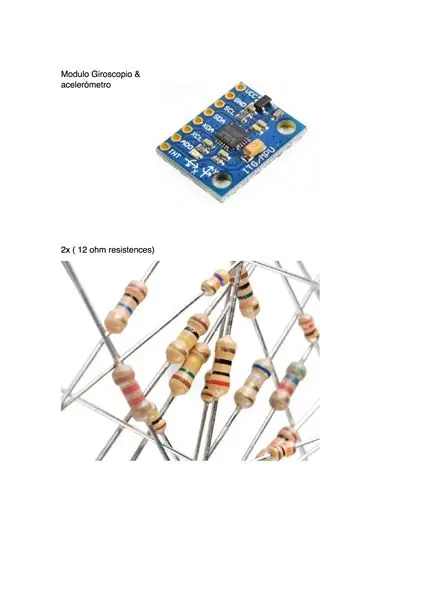


1. อุปกรณ์ Arduino UNO
2. บอร์ด PBC
3. อุปกรณ์ MPU 6050 พร้อมไจโรสโคปและมาตรความเร่ง
4. ความต้านทาน 2x 12ohm
5. Conexion ของแบตเตอรี่
6. แบตเตอรี่ 9v
7. สายเชื่อมต่อ
8. 6x LEDS
ขั้นตอนที่ 3: ออกแบบต้นแบบ
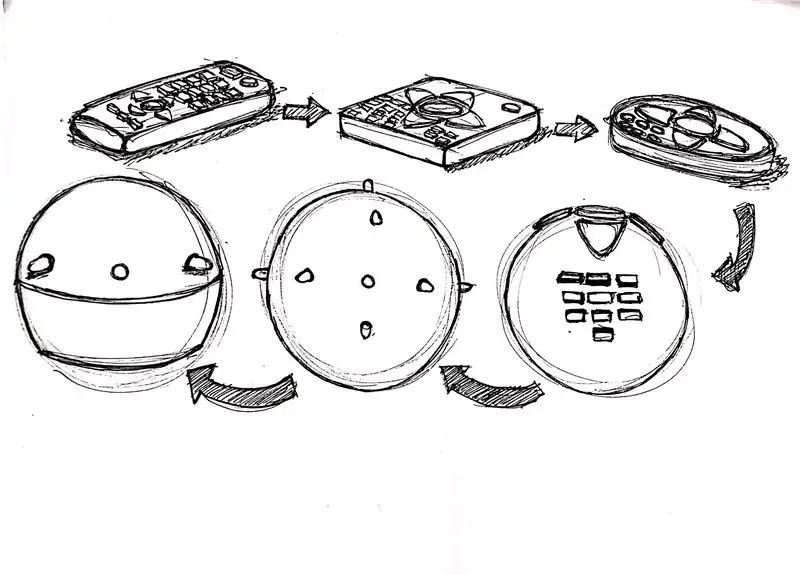
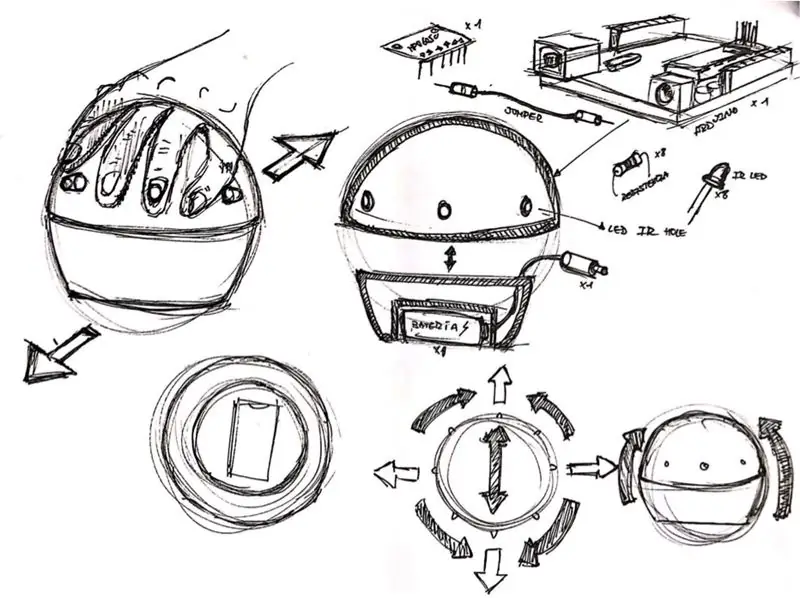
รีโมตทีวีมีรูปร่างเป็นทรงกลมเนื่องจากถือเป็นรูปทรงตามหลักสรีรศาสตร์ที่สุดสำหรับการโต้ตอบกับมือ ด้วยวิธีนี้การเคลื่อนไหวของคำสั่งจะง่ายขึ้นสำหรับผู้ใช้
ขั้นตอนที่ 4: การเชื่อมต่อ
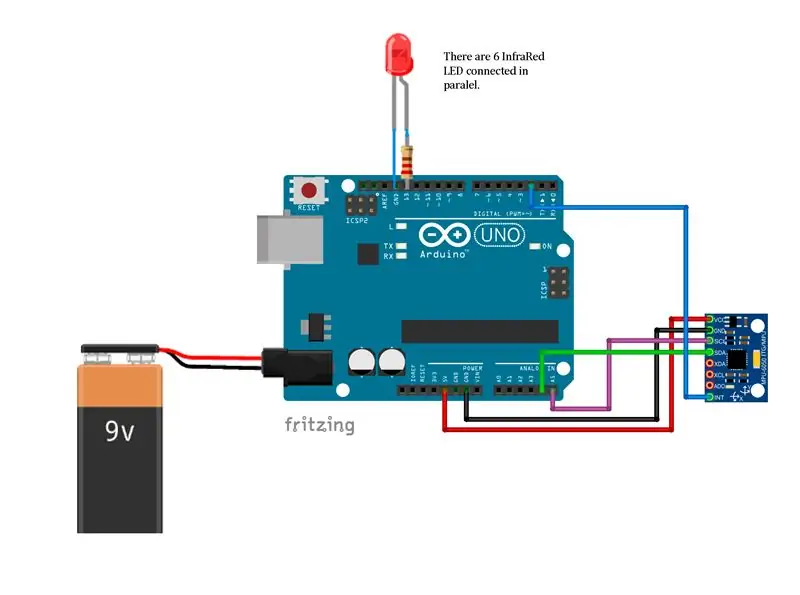
เราได้วาดไดอะแกรมการเชื่อมต่อโดยใช้อินเทอร์เฟซ Fritzing
ขั้นตอนที่ 5: สร้างต้นแบบ




ก่อนอื่น เราสร้างโมเดลต้นแบบโดยใช้ซอฟต์แวร์ SolidWorks 3D หลังจากนั้นเราก็ไปพิมพ์ด้วยเครื่องพิมพ์ 3 มิติ มีบางส่วนของรีโมทที่มีขนาดเล็กมาก เช่น กลไกการปิด และเครื่องพิมพ์ไม่สามารถทำได้
มันพุ่งเป็นสองส่วน ด้านบนที่มีจัมเปอร์ทั้งหมด, IR LEDs, MPU6050 และ Arduino plaque และด้านล่างมีแบตเตอรี่และสายไฟสำหรับเชื่อมต่อแผ่น Arduino กับแบตเตอรี่
ขั้นตอนที่ 6: รหัส ARDUINO

เขียนโค้ดด้วยแอพพลิเคชั่น Arduino:
เราได้แนบเอกสาร pdf พร้อมรหัสที่เขียนไว้
ขั้นตอนที่ 7: การประมวลผลรหัส
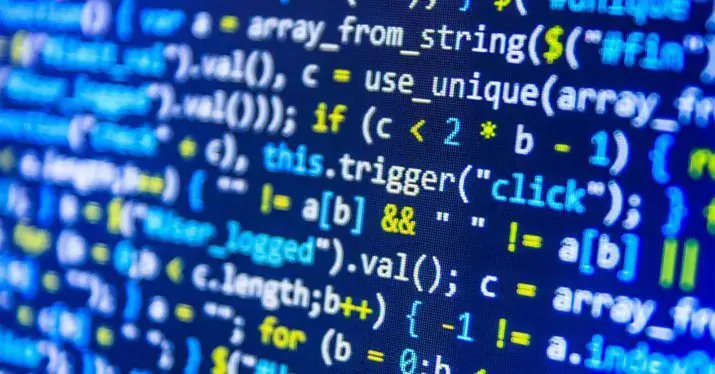
เขียนโค้ดด้วยโปรแกรมประมวลผลสำหรับคอมไพล์ Arduino ไปยังการประมวลผล
แอปพลิเคชันการประมวลผลจะรับผิดชอบในการแสดงภาพที่ต้องการบนหน้าจอ
เราได้แนบเอกสาร pdf พร้อมรหัสที่เขียนไว้
ขั้นตอนที่ 8: FINAL PROTOTYPE



นี่คือการปรากฏตัวของต้นแบบขั้นสุดท้ายของเรา
เราตัดสินใจใช้สีดำเพื่อให้เข้ากับห้องนั่งเล่น นี่เป็นลักษณะทางกายภาพเพียงอย่างเดียวที่เรารักษาไว้จากรีโมตคอนโทรลทีวีทั่วไป
ขั้นตอนที่ 9: วิดีโอ
vimeo.com/251246787
แนะนำ:
การออกแบบเกมในการสะบัดใน 5 ขั้นตอน: 5 ขั้นตอน

การออกแบบเกมในการสะบัดใน 5 ขั้นตอน: การตวัดเป็นวิธีง่ายๆ ในการสร้างเกม โดยเฉพาะอย่างยิ่งเกมปริศนา นิยายภาพ หรือเกมผจญภัย
การตรวจจับใบหน้าบน Raspberry Pi 4B ใน 3 ขั้นตอน: 3 ขั้นตอน

การตรวจจับใบหน้าบน Raspberry Pi 4B ใน 3 ขั้นตอน: ในคำแนะนำนี้ เราจะทำการตรวจจับใบหน้าบน Raspberry Pi 4 ด้วย Shunya O/S โดยใช้ Shunyaface Library Shunyaface เป็นห้องสมุดจดจำใบหน้า/ตรวจจับใบหน้า โปรเจ็กต์นี้มีจุดมุ่งหมายเพื่อให้เกิดความเร็วในการตรวจจับและจดจำได้เร็วที่สุดด้วย
วิธีการติดตั้งปลั๊กอินใน WordPress ใน 3 ขั้นตอน: 3 ขั้นตอน

วิธีการติดตั้งปลั๊กอินใน WordPress ใน 3 ขั้นตอน: ในบทช่วยสอนนี้ ฉันจะแสดงขั้นตอนสำคัญในการติดตั้งปลั๊กอิน WordPress ให้กับเว็บไซต์ของคุณ โดยทั่วไป คุณสามารถติดตั้งปลั๊กอินได้สองวิธี วิธีแรกคือผ่าน ftp หรือผ่าน cpanel แต่ฉันจะไม่แสดงมันเพราะมันสอดคล้องกับ
การลอยแบบอะคูสติกด้วย Arduino Uno ทีละขั้นตอน (8 ขั้นตอน): 8 ขั้นตอน

การลอยแบบอะคูสติกด้วย Arduino Uno ทีละขั้นตอน (8 ขั้นตอน): ตัวแปลงสัญญาณเสียงล้ำเสียง L298N Dc ตัวเมียอะแดปเตอร์จ่ายไฟพร้อมขา DC ตัวผู้ Arduino UNOBreadboardวิธีการทำงาน: ก่อนอื่น คุณอัปโหลดรหัสไปยัง Arduino Uno (เป็นไมโครคอนโทรลเลอร์ที่ติดตั้งดิจิตอล และพอร์ตแอนะล็อกเพื่อแปลงรหัส (C++)
เครื่อง Rube Goldberg 11 ขั้นตอน: 8 ขั้นตอน

เครื่อง 11 Step Rube Goldberg: โครงการนี้เป็นเครื่อง 11 Step Rube Goldberg ซึ่งออกแบบมาเพื่อสร้างงานง่ายๆ ในรูปแบบที่ซับซ้อน งานของโครงการนี้คือการจับสบู่ก้อนหนึ่ง
